Win10專業版如何去除圖標小盾牌?我們都知道電腦桌面上的軟件都是有小盾牌的,這看上去就很影響美觀,很多用戶想把它去除了,但是又不知道如何操作,下面小便捷就簡單為大家介紹一下Win10去除圖標小盾牌方法,一起來看看吧!
Win10去除圖標小盾牌方法
1、右擊開始菜單,選擇控制面板,打開控制面板窗口。
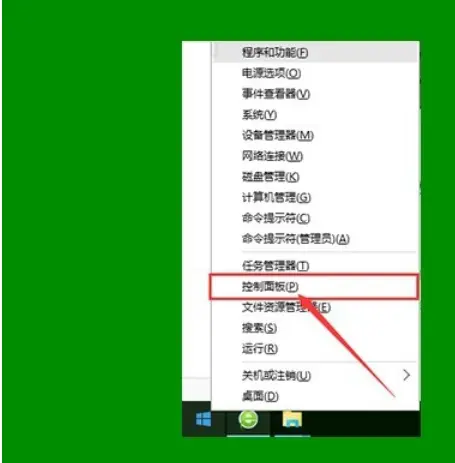
2、打開用戶賬戶中的“更改用戶賬戶控制設置”項。
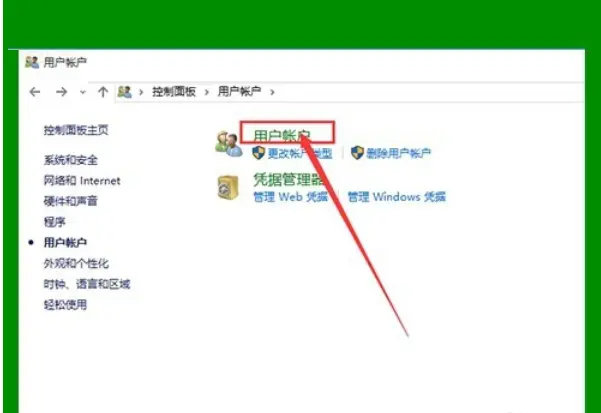
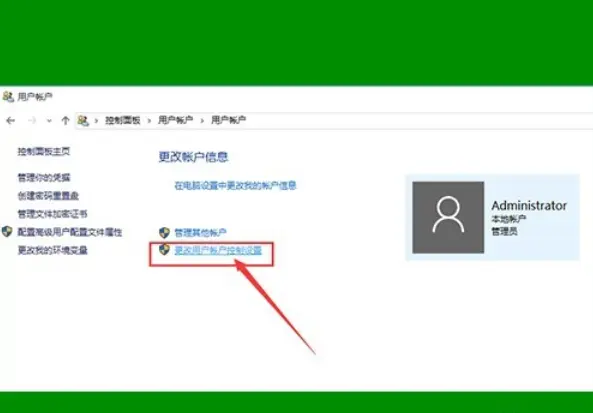
3、將滑塊拖到最下面,點擊確定,重啟電腦。
4、如仍無作用,繼續下面的操作。
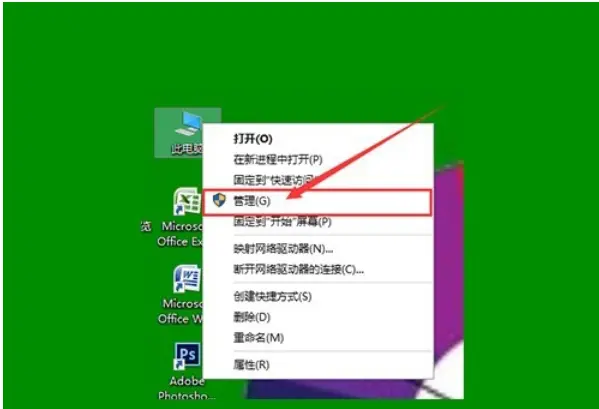
右擊桌面上“此電腦”圖標,點擊“管理”選項,打開“計算機管理”窗口。
5、雙擊左側“本地用戶和組”選項,並點擊下面的“用戶”選項。
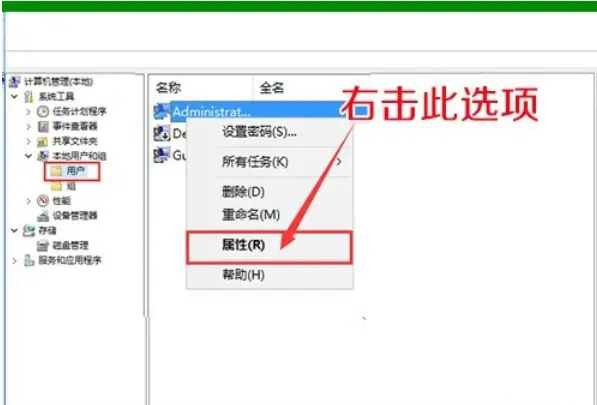
6、右擊右側的“Administrator”項,點擊屬性。
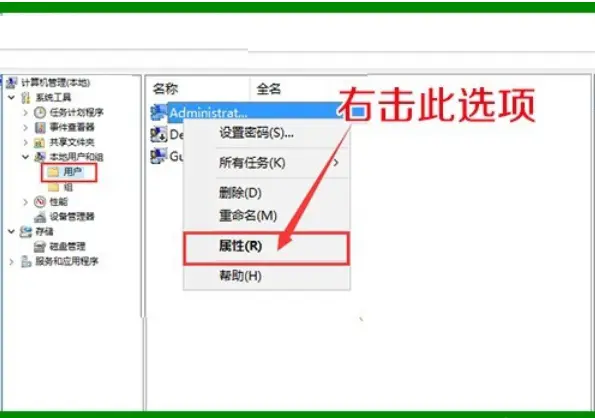
7、在打開的窗口中,將“賬戶已禁用”前面的勾去掉,確定退出。
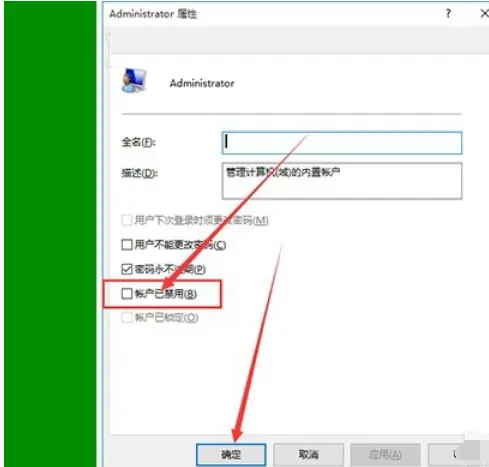
8、再看一下桌面圖標上的小盾牌就不見了。我們就又可以向以前一樣使用WIN10了。
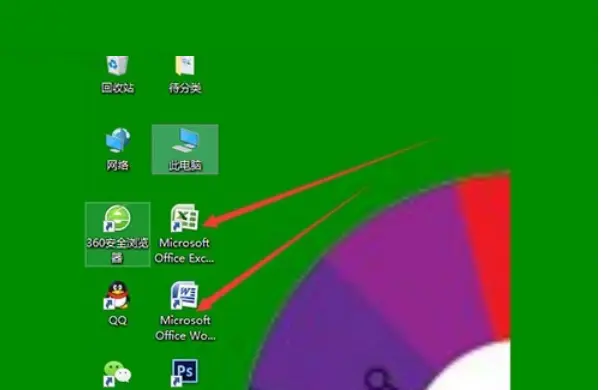
以上就是win10桌面圖標中的小盾牌的方法了。希望能幫助到大家!
轉載請超鏈接註明:頭條資訊 » Win10去除圖標小盾牌方法詳解
免責聲明
:非本網註明原創的信息,皆為程序自動獲取互聯網,目的在於傳遞更多信息,並不代表本網贊同其觀點和對其真實性負責;如此頁面有侵犯到您的權益,請給站長發送郵件,並提供相關證明(版權證明、身份證正反面、侵權鏈接),站長將在收到郵件24小時內刪除。